谷歌浏览器烦人弹窗怎么关
谷歌浏览器烦人弹窗怎么关?谷歌浏览器是现在最受欢迎的一款浏览器,但大多浏览器上网都会有弹窗广告问题存在,如何快速关闭并组织弹窗的出现成了大家的难题。今天小编就带来了快速关闭谷歌弹窗的技巧,轻松为你展示如何快速关闭弹窗广告,有需要的小伙伴们不要错过这期精彩内容了。

快速关闭谷歌弹窗的技巧
1、双击进入软件,点击右上角的三个点图标,选择下拉选项列表中的"设置"打开。(如图所示)
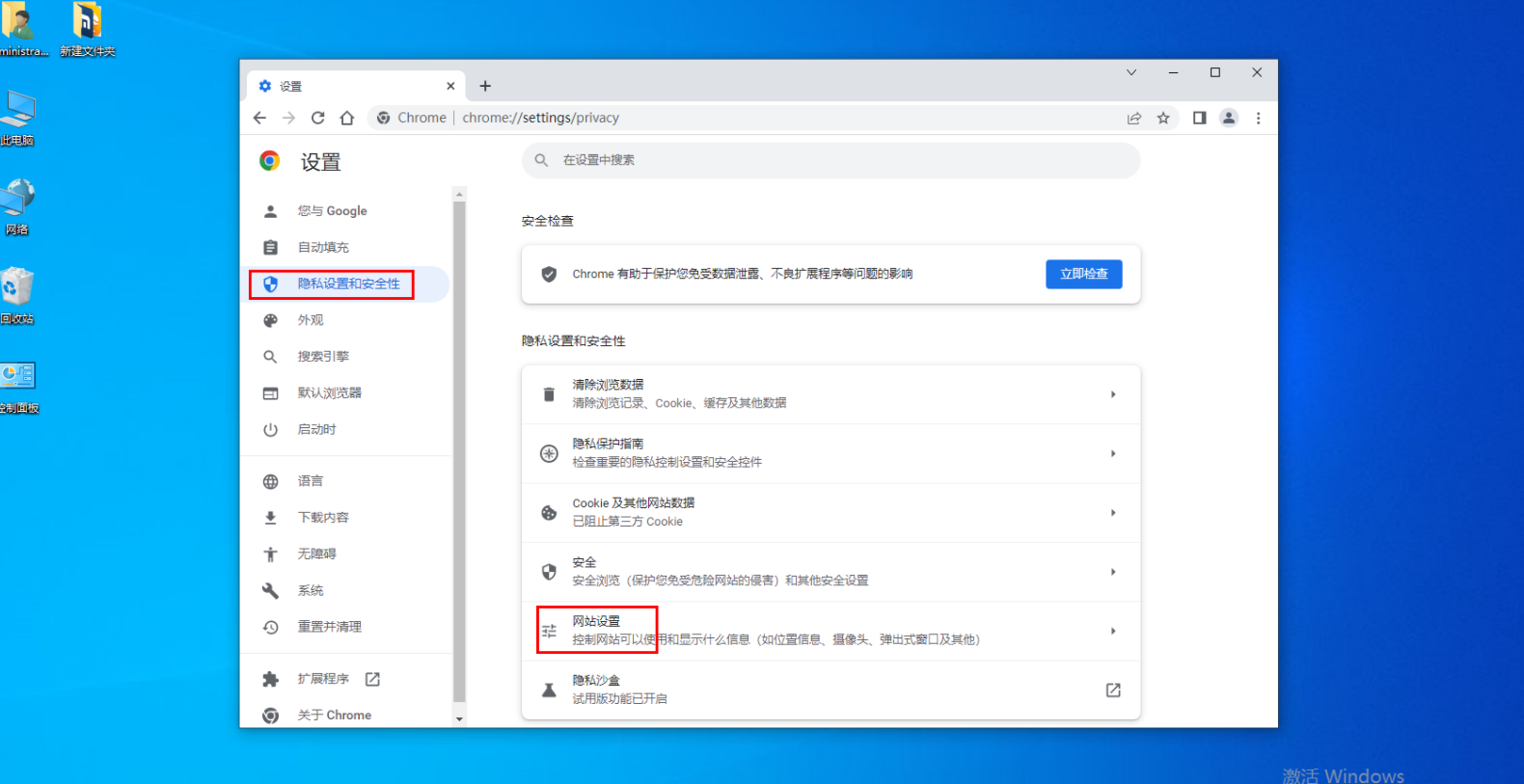
2、进入新界面后,点击左侧的"隐私设置和安全性",找到右侧中的"网站设置"选项。(如图所示)

3、找到"弹出式窗口和重定向",将下方的"不允许网站显示弹出式窗口或使用重定向"选项勾选上即可。(如图所示)

以上就是今天分享给大家的【谷歌浏览器烦人弹窗怎么关?快速关闭谷歌弹窗的技巧】所有内容,更多精彩资讯尽在本站,快来了解吧。
猜你喜欢
电脑chrome浏览器下载安装及浏览器数据同步教程
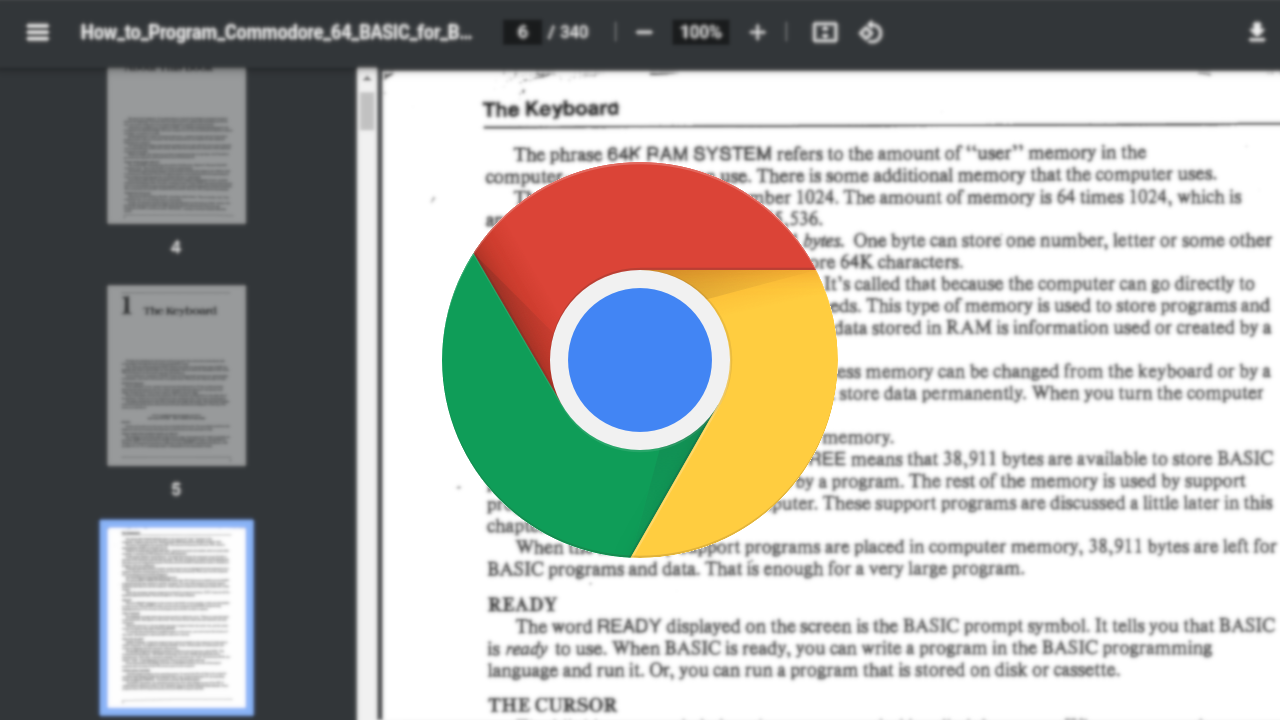 google浏览器缓存管理技巧及自动清理设置
google浏览器缓存管理技巧及自动清理设置
 Google浏览器下载安装包远程部署及维护指南
Google浏览器下载安装包远程部署及维护指南
 视频流优化:v125版自适应比特率算法改进
视频流优化:v125版自适应比特率算法改进

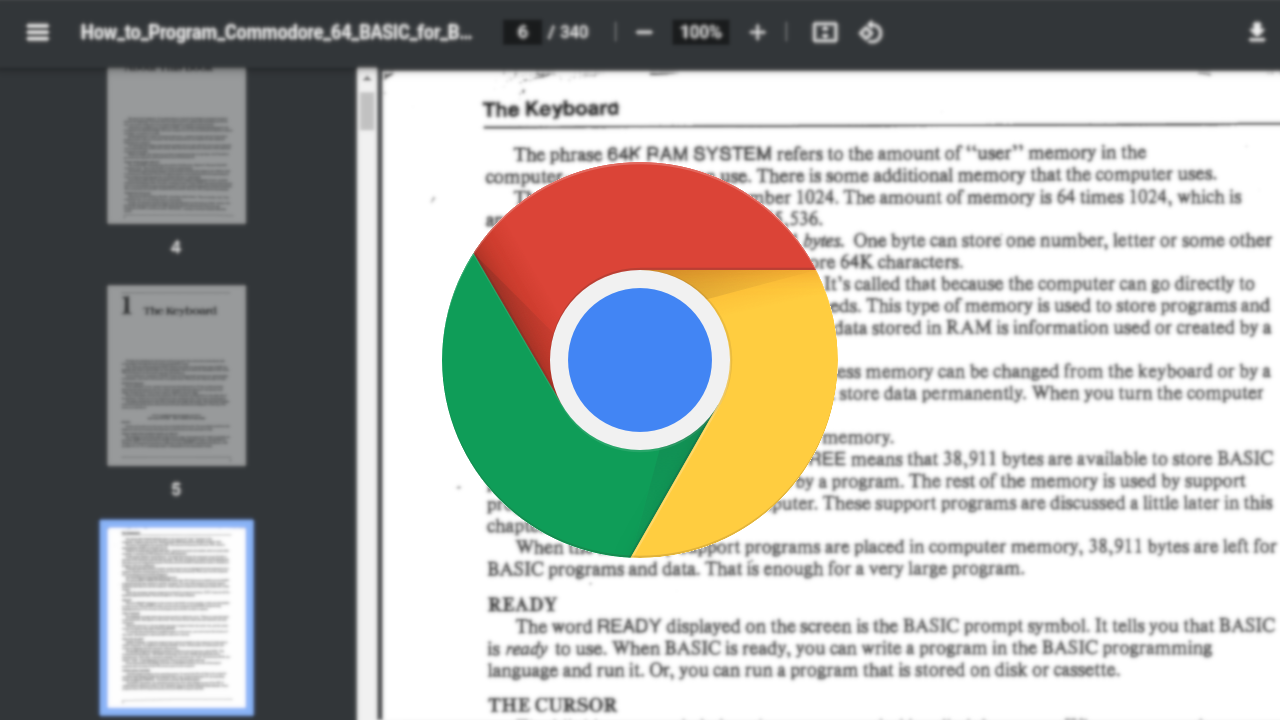
电脑chrome浏览器支持数据同步功能,本文详细介绍下载安装及同步设置,帮助用户实现多设备数据共享,保障浏览信息一致。

Google浏览器缓存管理技巧与自动清理设置教程,帮助用户有效释放空间,提升浏览器运行速度和稳定性。

详细分享Google浏览器下载安装包的远程部署和维护方法,支持企业多设备统一管理,提高运维效率。

v125版改进了自适应比特率算法,通过实时调整视频流的比特率,优化了视频播放质量。此算法能够根据网络带宽的变化动态调整视频分辨率,确保在不同网络环境下都能提供流畅的观看体验,尤其在4K视频播放时表现更佳。

